-

常用软件
站-
热门城市 全国站>
-
其他省市
-
-

 400-636-0069
400-636-0069
 白羽
2018-06-21
来源 :网络
阅读 16442
评论 0
白羽
2018-06-21
来源 :网络
阅读 16442
评论 0
摘要:本文将带你了解 Illustrator网格工具使用教程,希望本文对大家学Illustrator有所帮助。
ai网格工具,主要是用来做比较复杂的填色。ai网格工具是Illustrator中最神奇的工具之一,它创造性的把贝赛尔曲线网格和渐变填充完美的结合在一起,通过贝赛尔曲线的方式来控制节点和节点之间丰富光滑的色彩渐变,形成的华丽效果让人惊叹不已。
在写ai网格工具教程之前,我们首先来理解ai网格工具。
一个完整网格物体是由网格点和网格线组成的,四个网格点组成一个网格片;非矩形物体的边缘3个网格点就可以组成一个网格片。每一个网格点之间的色彩柔和地渐变过渡。
第一,ai网格工具怎么用
1. ai网格工具位置
下面截图是Illustrator CS6版本的网格工具位置,ai网格工具快捷键是U。
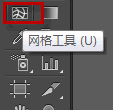
2. ai网格工具的使用
ai网格工具的使用既简单又复杂,简单是直接在图形上点击添加网格线。
选择网格工具后,可以直接在图像的边线、内部任意点击创建任意网格线。如下图红圈所示的,可以对这些点进行填色、拖动等,像其他路径上的点一样。
在用ai网格工具时按shift点击可以添加不受前景色影响的网格线,按ALT键点击可以删除网格线,按CTRL键可以临时转换成上次使用过的选取工具。
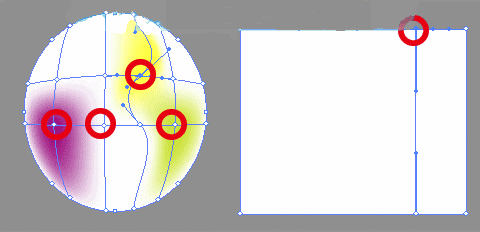 第二,ai网格工具教程
第二,ai网格工具教程
上面的介绍我们已经明白了ai网格工具的基本使用方法。下面我们将以绘制花朵来作为此篇ai网格工具教程。
操作步骤如下:
1.用钢笔工具绘制出五个花瓣的轮廓。
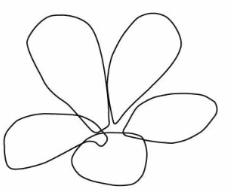
2. 分别在五个花瓣上添加渐变网格。在创建渐变网格中,特别注意的就是定界框的放置问题,因为定界框的放置影响着渐变网格布线的格局。因为渐变网格的布局是受定界框的水平方向影响的。定界框的设置和渐变网格的如图所示:
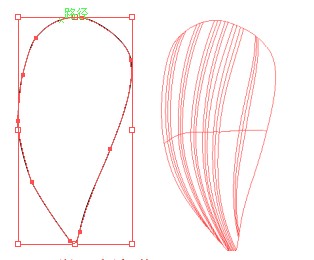 3. 为花瓣整体添加粉红色,用部分选择工具分别选择一组中间的一条线(三条布局线为一组)适当的加深颜色。选择上面的右边部分点,适当的简单颜色使其成为高光部分。
3. 为花瓣整体添加粉红色,用部分选择工具分别选择一组中间的一条线(三条布局线为一组)适当的加深颜色。选择上面的右边部分点,适当的简单颜色使其成为高光部分。
 其余花瓣操作亦如此。
其余花瓣操作亦如此。
4. 将五瓣花瓣按先后顺序排放。用钢笔勾画出一个杆子并添加渐变颜色。
 本文的ai网格工具教程绘制花朵没有多大难度,如果感兴趣的朋友,可以使用ai网格工具来绘制一些漂亮的写实美女,ai网格工具的运用将大大加快写实AI绘画的效率,是一个非常出色的绘画工具。
本文的ai网格工具教程绘制花朵没有多大难度,如果感兴趣的朋友,可以使用ai网格工具来绘制一些漂亮的写实美女,ai网格工具的运用将大大加快写实AI绘画的效率,是一个非常出色的绘画工具。
本文由职坐标整理并发布,希望对同学们有所帮助。了解更多详情请关注职坐标常用软件之Illustrator!
 喜欢 | 42
喜欢 | 42
 不喜欢 | 10
不喜欢 | 10



您输入的评论内容中包含违禁敏感词
我知道了

请输入正确的手机号码
请输入正确的验证码
您今天的短信下发次数太多了,明天再试试吧!
我们会在第一时间安排职业规划师联系您!
您也可以联系我们的职业规划师咨询:

版权所有 职坐标-一站式IT培训就业服务领导者 沪ICP备13042190号-4
上海海同信息科技有限公司 Copyright ©2015 www.zhizuobiao.com,All Rights Reserved.
 沪公网安备 31011502005948号
沪公网安备 31011502005948号